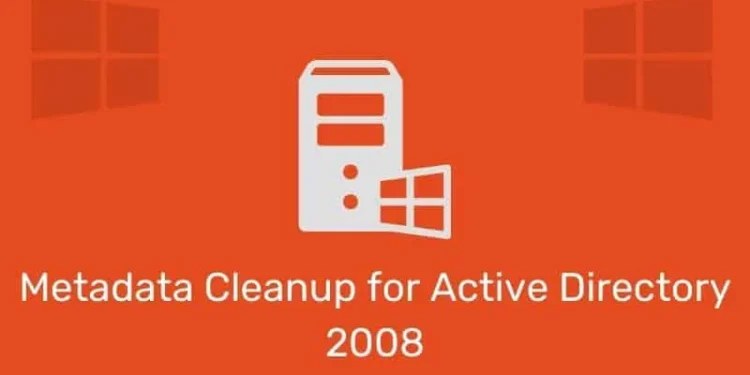Στην Directory Active Directory 2008 και 2008 R2 , μπορείτε εύκολα να καθαρίσετε τα μεταδεδομένα χρησιμοποιώντας Ntdsutil.exe . Το NTDSUTIL είναι ένα εργαλείο γραμμής εντολών που βρίσκεται σε ελεγκτές τομέα και υπολογιστές που έχουν εγκατασταθεί RSAT.
Για να καθαρίσετε τα μεταδεδομένα διακομιστή χρησιμοποιώντας NTDSUTIL:
1) Ανοίξτε μια γραμμή εντολών και εκτελέστε ως διαχειριστή επιχείρησης . Στο μενού Έναρξη , κάντε δεξί κλικ στη συντόμευση της γραμμής εντολών και, στη συνέχεια, κάντε κλικ στο κουμπί Εκτέλεση ως διαχειριστή . Εάν εμφανιστεί το παράθυρο διαλόγου Ελέγχου Λογαριασμού Χρήστη , παρέχετε διαπιστευτήρια επιχειρήσεων Admins και, στη συνέχεια, κάντε κλικ στο κουμπί Συνέχεια .
2) Στη γραμμή εντολών, πληκτρολογήστε την ακόλουθη εντολή και, στη συνέχεια, πατήστε Enter: ntdsutil
3) Στην προτροπή NTDSUTIL, πληκτρολογήστε την ακόλουθη εντολή και, στη συνέχεια, πατήστε Enter: metadata cleanup
4) Κατά τον καθαρισμό των μεταδεδομένων: Προτροπή, πληκτρολογήστε την ακόλουθη εντολή και, στη συνέχεια, πατήστε Enter: remove selected server SERVERNAME ή remove selected server SERVERNAME1 on servername SERVERNAME2
Σημειώσεις
-> selected server SERVERNAME1 αναφέρεται στο διακεκριμένο όνομα (DN) του ελεγκτή τομέα των οποίων τα μεταδεδομένα θέλετε να αφαιρέσετε , με τη μορφή cn=ServerName,cn=Servers,cn=SiteName, cn=Sites,cn=Configuration,dc=ForestRootDomain . Εάν καθορίσετε μόνο ένα όνομα διακομιστή , τα αντικείμενα αφαιρούνται από τον τρέχοντα ελεγκτή τομέα.
-> servername καθορίζει την αφαίρεση των μεταδεδομένων διακομιστή στο SERVERNAME2 , το όνομα DNS του ελεγκτή τομέα στον οποίο θέλετε να συνδεθείτε . Καθορίστε έναν ελεγκτή τομέα που είναι συνεργάτης αναπαραγωγής του αφαιρούμενου ελεγκτή τομέα.
5) Στο παράθυρο διαλόγου διαμόρφωσης του διακομιστή, αναθεωρήστε τις πληροφορίες και την προειδοποίηση και, στη συνέχεια, κάντε κλικ στο κουμπί Ναι για να καταργήσετε το αντικείμενο και τα μεταδεδομένα του διακομιστή.
Το NTDSUTIL θα επιβεβαιώσει ότι ο ελεγκτής τομέα αφαιρέθηκε με επιτυχία . Εάν λάβετε ένα μήνυμα σφάλματος που υποδεικνύει ότι το αντικείμενο δεν μπορεί να βρεθεί, ο ελεγκτής τομέα ενδέχεται να έχει αφαιρεθεί νωρίτερα .
6) Κατά την metadata cleanup: και ntdsutil: Προτροπές, πληκτρολογήστε quit και στη συνέχεια πατήστε Enter .
7) Επιβεβαιώστε την αφαίρεση του ελεγκτή τομέα χρησιμοποιώντας αυτά τα βήματα…
Ανοίξτε τους χρήστες και τους υπολογιστές Active Directory . Στον τομέα του ελεγκτή απομάκρυνσης τομέα, κάντε κλικ στο δοχείο ελεγκτών τομέα . In the details pane , the object for the domain controller that you removed should not appear.
Ανοίξτε τις τοποθεσίες και την κονσόλα υπηρεσιών Active Directory . Μεταβείτε στο δοχείο διακομιστών και επιβεβαιώστε ότι το αντικείμενο διακομιστή για τον ελεγκτή τομέα που αφαιρέσατε δεν περιέχει αντικείμενο ρυθμίσεων NTDS. Εάν δεν εμφανίζονται αντικείμενα παιδιών κάτω από το αντικείμενο διακομιστή, μπορείτε να διαγράψετε το αντικείμενο του διακομιστή . Εάν εμφανιστεί ένα αντικείμενο παιδιού, μην διαγράψετε το αντικείμενο του διακομιστή επειδή μια άλλη εφαρμογή χρησιμοποιεί το αντικείμενο.